Veja nesse artigo como fidelizar e atrair ainda mais pacientes com a Pesquisa de Satisfação do iClinic.
Deseja estreitar a relação com os seus pacientes, trazendo mais proximidade e fidelização? Com a Pesquisa de Satisfação do iClinic, ao final de cada atendimento, você pode enviá-la através do WhatsApp e receber as notas e comentários que seus pacientes deixaram.
O envio da Pesquisa de Satisfação pode ser feito por profissionais de saúde e recepcionistas, a partir do plano Plus.
O link de envio é disponibilizado após a realização de um atendimento. Antes disso, não é possível enviar a pesquisa, pois ela se refere a cada atendimento realizado.
Como enviar?
Para que o link da Pesquisa de Satisfação esteja disponível para envio, o atendimento precisa estar concluído. É considerado um atendimento concluído aquele que foi finalizado pelo prontuário e, também, aquele que teve apenas o status alterado para “atendido”, no agendamento.
Com o atendimento concluído, o envio é feito acessando a aba Gestão > Pesquisa de Satisfação > Envio da pesquisa. Nessa página, estão listados todos os atendimentos realizados (tanto pela agenda quanto por prontuário) do mais novo para o mais antigo.
Nesta lista você vai ver a data em que foi feito o atendimento, o nome do paciente, o link para envio da pesquisa e o status do envio, que pode ser:
- “Aguardando envio”, que significa que o envio ainda não foi realizado;
- “Concluído”, que significa que o envio já foi realizado.
Nesta página existem também opções de filtro para a exibição das Pesquisas de Satisfação, pelo nome do profissional de saúde, pela data em que foi feito o atendimento e pelo status do envio.
Para efetuar o envio, você deve clicar em Enviar Pesquisa:
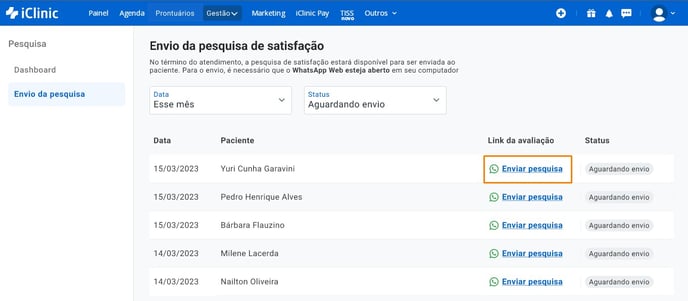
Ao clicar, será aberta uma nova aba no seu navegador, que te direcionará para a página do WhatsApp, com a pré-visualização da mensagem padrão de envio: “Sua opinião é muito importante para nós! Avalie nosso atendimento aqui". Você poderá ver também para qual número será realizado o envio, caso o número que apareça na tela não corresponda com o número atual do paciente, é preciso editar o número de celular no cadastro dele no iClinic.
Caso já tenha o aplicativo do WhatsApp instalado no seu computador, pode clicar em Iniciar Conversa. Caso ainda não tenha, pode optar por instalá-lo, clicando em Baixar, ou usar a opção WhatsApp Web, fazendo o envio através do seu navegador.
Clicando em Iniciar Conversa, se já estiver com o WhatsApp conectado, será aberta a conversa com o paciente e o envio da mensagem com o link da pesquisa poderá ser feito:
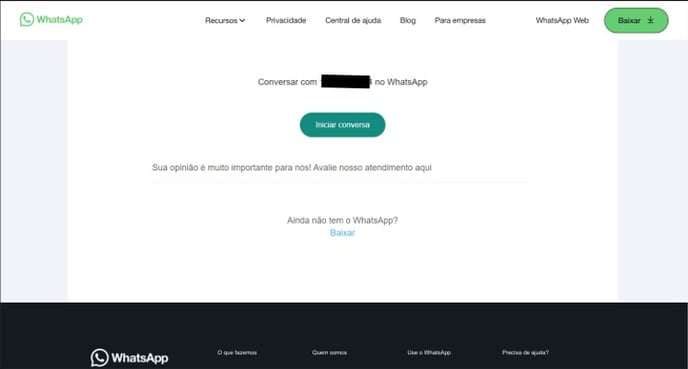
🚨 Atenção! Para conectar com o WhatsApp você precisa sincronizar o WhatsApp que está sendo aberto no computador (aplicativo ou versão web) com o número de WhatsApp que deseja utilizar para fazer o envio. Tenha em mãos o celular que contém o número que você deseja utilizar para envio. Pode ser seu número pessoal, o da clínica ou outro de sua preferência. Siga os três passos descritos na tela para utilizar o QR Code e efetuar a sincronização:
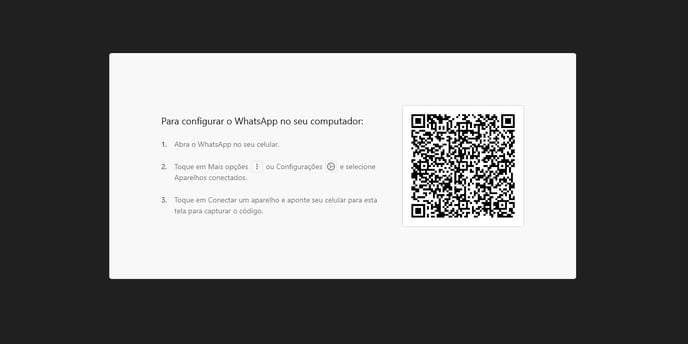
Como meu paciente vê a pesquisa?
Ao clicar no link que recebeu pelo WhatsApp, o paciente acessará uma tela contendo as informações referentes ao atendimento realizado:
- Nome do profissional de saúde, com especialidade e CRM;
- Nome da clínica;
- Data e horário do atendimento;
- Endereço da clínica;
- Telefone da clínica.
Logo abaixo, aparecerá a avaliação com a seguinte pergunta:
- “Quanto você recomendaria para um amigo ou parente?”. O paciente poderá dar uma nota de 0 a 10, sendo 0 muito improvável e 10 muito provável a indicação;
- Além da nota, há um campo aberto para que o paciente possa deixar um comentário sobre o atendimento.
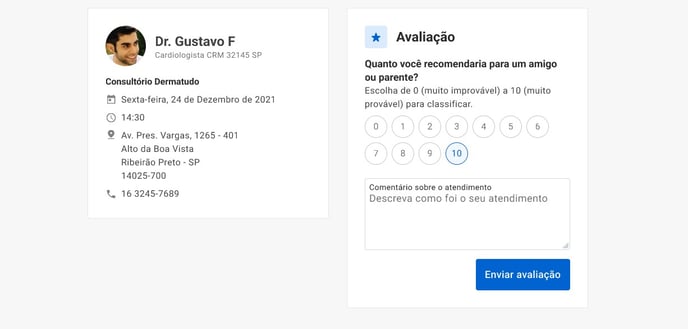
Após clicar em Enviar avaliação, o paciente verá uma tela de sucesso do envio:
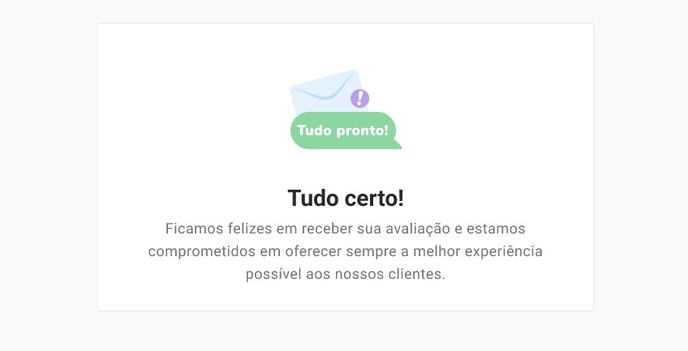
Como posso ver as respostas das avaliações?
Uma vez que a pesquisa foi enviada, você pode acessar as respostas (notas e comentários) indo na aba Gestão > Pesquisa de Satisfação > Dashboard.
Nessa página, você verá, de acordo com o período utilizado como filtro:
- Um gráfico com a pontuação do indicador NPS – indicando a zona em que se encontra a sua nota geral;
- Um gráfico com a quantidade de respondentes por tipo – detratores, neutros e promotores;
- As respostas enviadas pelos pacientes com notas, nomes e comentários.
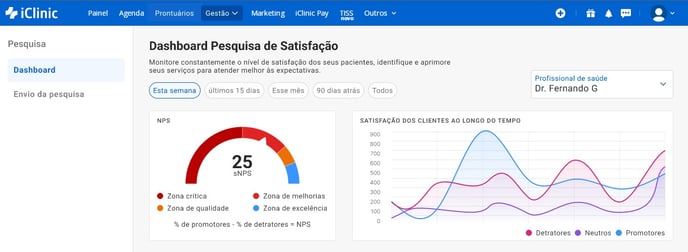
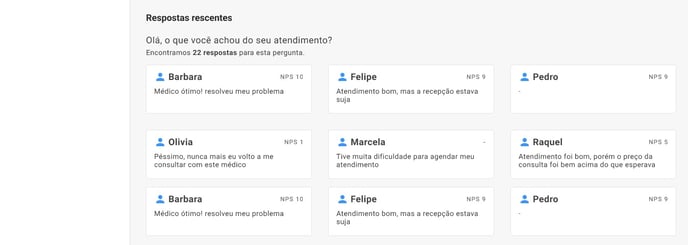
Para uma leitura mais aprofundada sobre a metodologia utilizada na Pesquisa de Satisfação, o NPS, acesse este artigo.
Ficou com alguma dúvida? Entre em contato com nossos especialistas pelo chat dentro do sistema, ou envie um e-mail para suporte@iclinic.com.br.
.png?height=120&name=AFYA-ICLINIC-logo%20(1).png)